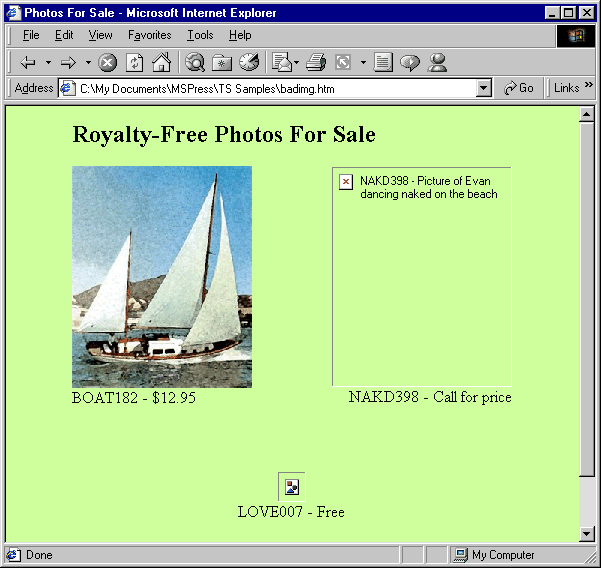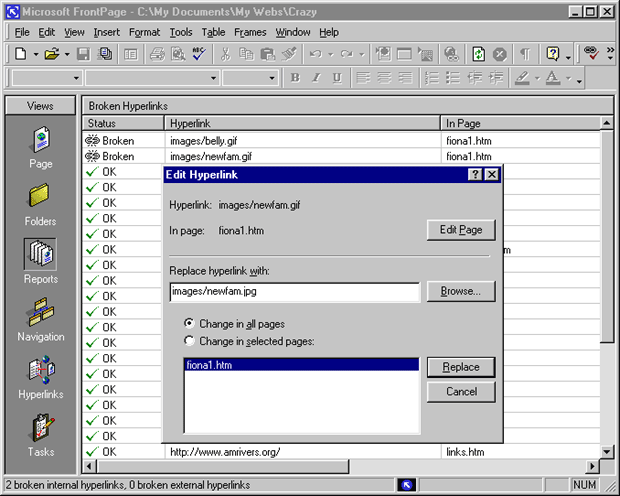Изображения
Не видно изображений при предварительном просмотре страницы
Броузеры могут показывать изображения в GIF, JPEG и PNG форматах (хотя PNG не поддерживается старыми броузерами). Когда броузер подходит к тэгу <IMG> в файле, он смотрит местоположение файла, указанное в атрибуте src. Если файла изображения там нет, или что-то не так с тэгом <IMG>, или что-то не так с самим изображением – броузер отображает пустое поле со сломанным значком изображения.
Чтобы заставить ваше изображение работать, сделайте следующее.
-
Найдите тэг <IMG> в коде HTML. Удостоверьтесь, что вы определили атрибут src (не href ) и заключили местонахождение файла в кавычки.
<Img src = "ad.gif" width=330 Height=55 alt = "Реклама">
Удостоверитесь, что включены атрибуты height и width, чтобы схема страницы была правильна, даже если изображение не отображено. Удостоверьтесь, что значения height и width не 0.
-
Убедитесь, что вы верно указали путь и имя файла для атрибута src. Проверьте написание по буквам, в системе UNIX убедитесь, что использован верный регистр; проверьте, верно ли расширение имени файла (.gif, .jpg или .png). Затем удостоверьтесь, что данный путь указывает на существующий файл изображения. Если файл изображения не находится в той же самой папке, что и страница, определите местоположение относительно текущей страницы. Например, если ваша страница находится в папке c:\inetpub\wwwroot, используйте следующую строку c:\inetpub\wwwroot\images\smile.jpg:
c:\inetpub\wwwroot\images\smile.jpg: <Img src = "images/smile.jpg" width=60 height=120 alt = " Фотография Грэйс">
-
Если вы переместили страницу в новую папку, вы также должны будете переместить или скопировать изображения, которые она использует, или изменить ссылку в каждом тэге <IMG>. Например, если вы переместите страницу в новую папку, вы можете или создать папку изображений в пределах этой папки (так что будет работать тот же самый путь для атрибута src ), или изменить каждый тэг <IMG> следующим образом:
<Img src = "../images/smile.jpg" width=60 Height=120 alt = " Фотография Грэйс ">
-
Если ваше изображение находится на внешнем веб-сервере, убедитесь что адрес ссылки начинается с http://, например так:
<Img src = " http: // www.callahansoftware.com/ Ad.gif " width=330 height=55>
Если файл не существует в указанном месте на сервере, измените атрибут src на реальное положение файла. Если сервер не отвечает, возможно, он выключен или не работает соединение с интернетом. См. "Проблемы с доступом в Интернет".
- Если вы указали верный путь, но изображение не появляется, возможно, оно повреждено или имеет неправильный формат. Найдите изображение в вашем компьютере или в сети и щелкните на нем два раза, чтобы открыть его. Если это не сработало, откройте оригинал и экспортируйте файл снова.
Проверка и установка ссылок на изображения в HomeSite
Если вы используете HomeSite, то можете проверять или проектировать ссылки (и гиперссылки) изображений текущей страницы, а также просматривать результаты в Results pane (Область результатов) внизу окна.
- Щелкните на Verify Links (Проверка ссылок) в меню Tools (Сервис). Если ваш проект HomeSite открыт, вы можете проверить связи для всех страниц сразу, щелкнув правой кнопкой мыши на проект и выбрав Verify Links (Проверка ссылок). Действующие ссылки показаны зеленым, а недействующие показаны красным "X" или значком часов, указывающим, что сервер не отвечал в течение установленного времени ожидания.
- Дважды щелкните на каждой недействующей ссылке, чтобы отредактировать атрибут src. (Или, в случае необходимости, переместите или переименуйте ваши файлы с изображениями.)
 Посетители могут предпочесть не выводить изображения, чтобы ускорить связь с Internet. Выглядит это, как если бы ваши ссылки на изображения не работали. Чтобы вернуть изображения назад (в Internet Explorer), щелкните на строке Internet Options (Параметры Интернет), щелкните на вкладке Advanced (Дополнительно) и в разделе Мультимедиа выберите Show Pictures (Показ изображений).
Посетители могут предпочесть не выводить изображения, чтобы ускорить связь с Internet. Выглядит это, как если бы ваши ссылки на изображения не работали. Чтобы вернуть изображения назад (в Internet Explorer), щелкните на строке Internet Options (Параметры Интернет), щелкните на вкладке Advanced (Дополнительно) и в разделе Мультимедиа выберите Show Pictures (Показ изображений).Проверка и установка ссылок на изображения во FrontPage
Если вы используете FrontPage, вы можете проверять ссылки на изображения по всей сети, наряду с гиперссылками. Если какие-нибудь изображения отсутствуют, вы можете модифицировать адреса ссылок, не открывая каждый файл и не редактируя каждую гиперссылку.
- Выберите Reports (Сообщения) в меню View (Вид) и нажмите Broken Hyperlinks. Если есть недействующие ссылки на изображения, ссылки к несуществующим файлам в пределах вашего веб, то они появятся в списке.
- Если любые внешние ссылки показывают Unknown under Status, это означает, что FrontPage все же не проверил, что они работают. Нажмите Select All (Выделить Все) в меню Edit (Правка) и затем щелкните правой кнопкой мыши на любой ссылке в сообщении и нажмите Verify (Проверить).
- Дважды щелкните на каждой недействующей ссылке, чтобы ее отредактировать. (Также можно переместить или переименовать файлы с изображениями.)
- После того, как вы установили ссылки, нажмите Refresh в меню View (Вид), чтобы модифицировать сообщение.
увеличить изображение
Использование сообщения Broken Hyperlinks (Нарушенные гиперссылки) для идентификации проблем со ссылками на изображения в FrontPage